Kako jednostavno rootati OnePlus 3 i instalirati Custom Recovery
Miscelanea / / February 11, 2022
Uvijek mi je bilo draže ukorijenjene Android uređaje od onih bez root-a zbog neograničene značajke prilagodbe koje dolaze s tim. Međutim, u posljednje vrijeme s toliko značajki kao što su sigurnosna kopija aplikacija, tema, podrška za ikone i druge stvari koje dolaze na Android bez root pristupa, nisam rootao većinu uređaja korištenih u nedavnoj prošlosti. No, s OnePlusom 3 postalo je vrlo potrebno otključati bootloader i rootati uređaj.

Razlog je bio popravljanje lošeg upravljanja RAM-om koje je ubilo većinu aplikacija i igara koje su se izvodile u pozadini čak i s ugrađenim 6 GB RAM-a. Programeri na XDA forumu spomenuli su da je to učinjeno kako bi uređaj bio prihvatljiv za baterije, ali nisam baš bio uvjeren u tu izjavu. Pa, zahvaljujući programerima u XDA, stvari se mogu popraviti, ali to bi zahtijevalo pristup na razini sustava na OnePlus 3 i stoga je rootanje potrebno.
Stoga ću danas podijeliti vodič korak po korak o tome kako možete otključati bootloader i pokrenuti uređaj.
Bilješka:
Rootiranje OnePlus 3 ne poništava jamstvo uređaja, ali ipak bih vam savjetovao da odete kroz FAQ na njihovoj stranici za podršku da dobijete detaljnu ideju o prednostima i nedostacima rootanja.Preduvjeti
Prije početka koraka ukorjenjivanja, evo nekoliko važnih točaka o kojima morate voditi računa.
1. Kako ćemo otključati bootloader uređaja, sve aplikacije i podaci koje OnePlus 3 trenutno ima bit će obrisan i vaš će se telefon vratiti na tvornički uređaj, stoga provjerite jeste li napravili sigurnosnu kopiju svih podataka koje imate na uređaj. Možeš koristiti Sigurnosna kopija helija ADB za sigurnosno kopiranje aplikacija zajedno s njihovim podacima bez root pristupa.
2. Nakon što je to učinjeno, omogućite Mogućnosti za programere na telefonu i omogućite USB ispravljanje pogrešaka tako da možete komunicirati s uređajem pomoću ADB naredbenog retka. Dok ste ovdje, također uključite opciju koja kaže OEM otključavanje. Od vas će se tražiti uzorak za zaključavanje uređaja ili PIN dok to radite.
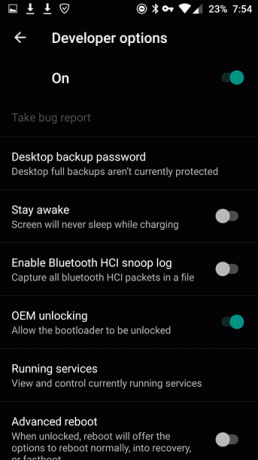
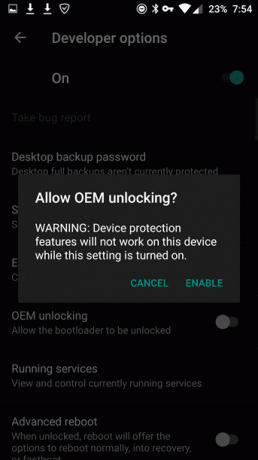
3. Omogućite i naprednu opciju ponovnog pokretanja iz opcije za razvojne programere koja će vam dati mogućnost ponovnog pokretanja izravno u način oporavka.
4. preuzimanje datoteka ADB i Fastboot upravljački programi s ove XDA stranice i instalirajte na svoje računalo. Također, preuzmite i instalirajte OnePlus 3 upravljački programi nakon što se instaliraju upravljački programi ADB i Fastboot.
Nakon što su sve ove točke riješene, počnimo s procesom ukorjenjivanja.
Dio 1: Otključavanje Boot Loadera
Korak 1: Pritisnite gumb za uključivanje/isključivanje na OnePlus 3 da biste otvorili izbornik napajanja i ovdje odaberite Ponovno pokretanje—> Bootloader i pričekajte da se uređaj pokrene u Bootloader modu.

Korak 2: preuzimanje datoteka SuperSU i TWRP oporavak za OnePlus 3 i spremite ga u mapu na radnoj površini. Sada povežite OnePlus 3 s računalom pomoću USB-C kabela. Nakon što ste to učinili, otvorite istu mapu u koju ste preuzeli obje datoteke i držite pritisnutu tipku Shift tipku i kliknite desnom tipkom miša za odabir Otvorite naredbeni redak ovdje.
3. korak: U naredbeni redak upišite Uređaji za brzo pokretanje i pritisnite Unesi. Dobit ćete nasumično ime uređaja nakon što se naredba izvrši. Ako ga ne vidite, postoji neki problem s upravljačkim programima Fastboot ili instalacijom OnePlus 3 upravljačkih programa.

4. korak: Ako je telefon prepoznao gornjom naredbom, upišite naredbu Fastboot OEM otključavanje i dobit ćete upit za otključavanje uređaja na OnePlus 3. Koristite tipku za glasnoću za odabir i nastavak Da. Imajte na umu da će ovaj korak obriši sve na telefonu.

To će otključati vaš bootloader. Nastavimo sada i vidimo kako instalirati SuperSU i dobiti root pristup.
2. dio: Instaliranje TWRP oporavka za rootanje OnePlus 3
5. korak: Sada ćete morati još jednom postaviti uređaj i ponovno uključiti sve postavke koje smo napravili u opciji za programere u preduvjetima.
6. korak: Prenesite SuperSU datoteku u internu memoriju OnePlus 3 i ponovno pokrenite uređaj u načinu rada za pokretanje.
7. korak: Nakon što je uređaj ponovno u načinu pokretanja pokretača, upišite naredbu brzo pokretanje flash oporavak oporavak.img i pritisnite enter. Nakon što se oporavak pokrene, isključite svoj uređaj iz računala i upotrijebite tipku za glasnoću za pokretanje u načinu oporavka. Sada je ostao samo root.
Bilješka: Uzmi a Nandroid sigurnosna kopija vašeg uređaja tako da imate kopiju Unrooted firmwarea za svaki slučaj da vam zatreba.
Korak 8: U načinu oporavka odaberite Instalirati zatim idite do mjesta na koje ste kopirali SuperSU zip datoteku i instalirajte je.
To je sve ljudi, samo trebate ponovo pokrenuti uređaj sada i uživati u root pristupu na svom OnePlus 3. Sada možete nastaviti i instalirati prilagođene ROM-ove na svoj OnePlus 3 koje možete pronaći na XDA. Samo pročitajte sve točke koje programer navodi i nastavite stvarati sigurnosne kopije.
Pratite nas za više
Dakle, sada kada smo vidjeli kako možete rootati OnePlus telefon, sljedeće ćemo vidjeti kako možete ukloniti ograničenje koje su programeri OnePlusa 3 nametnuli na 6 GB RAM-a i iskoristite ga u potpunosti za bolje multi-tasking. Također ćemo pokriti neke nevjerojatne savjete i trikove za potpuno novi OnePlus 3 koji će vam pomoći da maksimalno iskoristite svoj uređaj.
TAKOĐER POGLEDAJTE:5 super značajki prilagodbe na OnePlus 2 Oxygen OS-u
Posljednje ažurirano 3. veljače 2022
Gornji članak može sadržavati partnerske veze koje pomažu u podršci Guiding Tech. Međutim, to ne utječe na naš urednički integritet. Sadržaj ostaje nepristran i autentičan.



